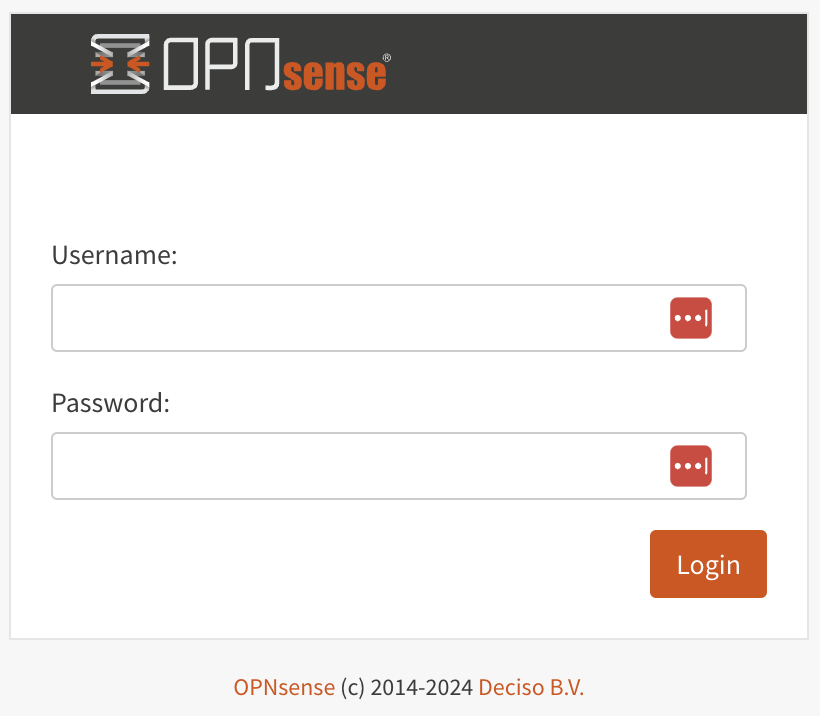¿Qué es OPNsense?
- OPNsense es un firewall/router open source muy usado para proteger y gestionar redes de cualquier tamaño.
- Incluye cortafuegos avanzado, VPN, control parental, monitorización, NAT, y mucho más.
- Se administra desde una interfaz web intuitiva (WebGUI).
- Perfecto para practicar administración de redes LAN en laboratorio o casa.